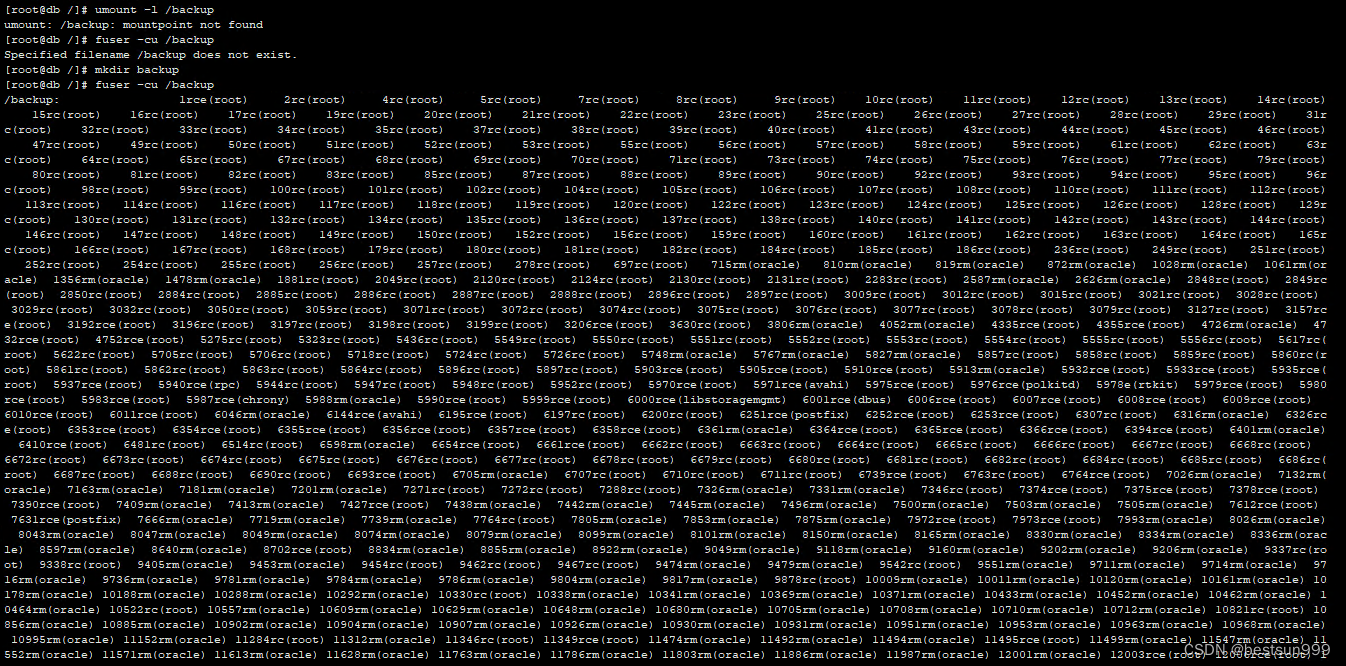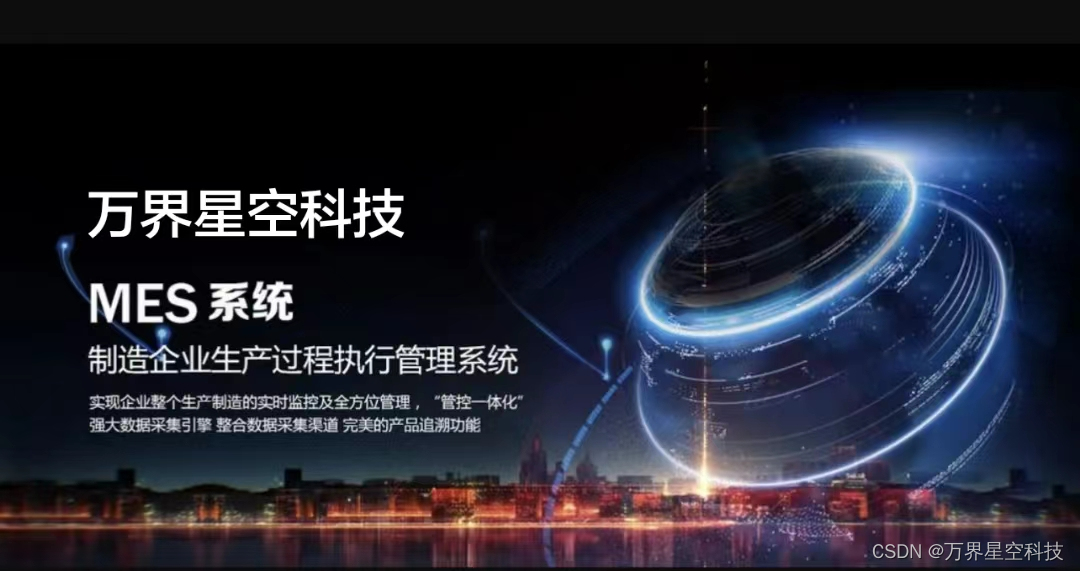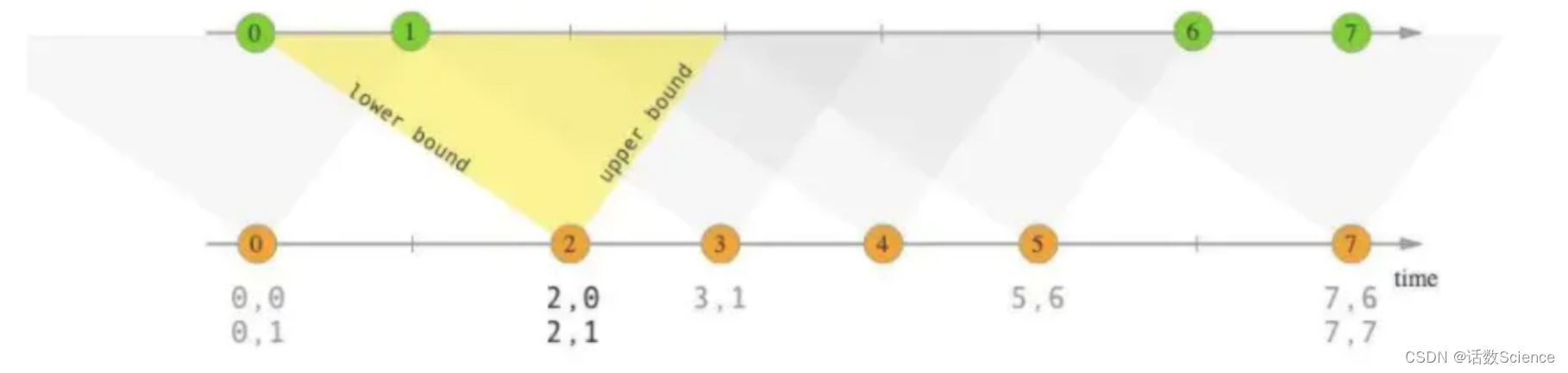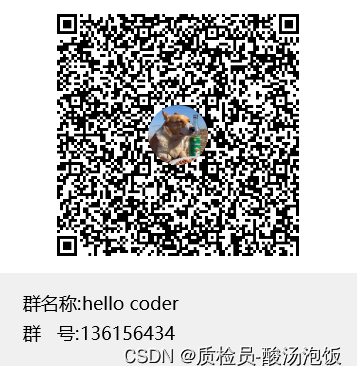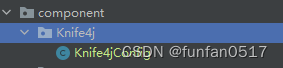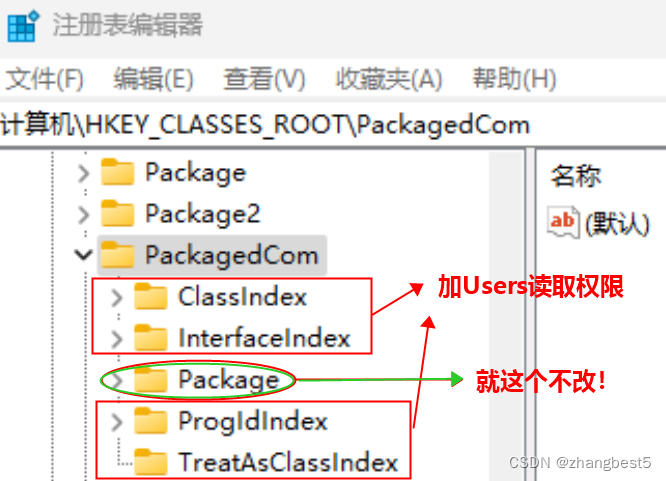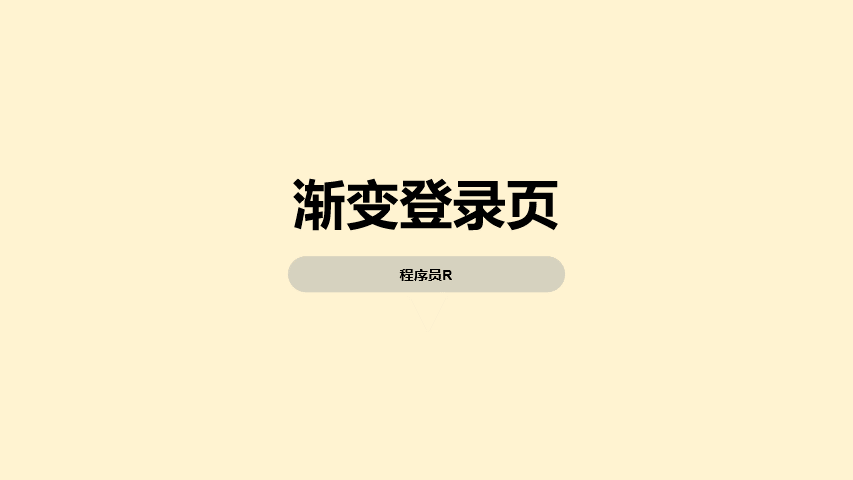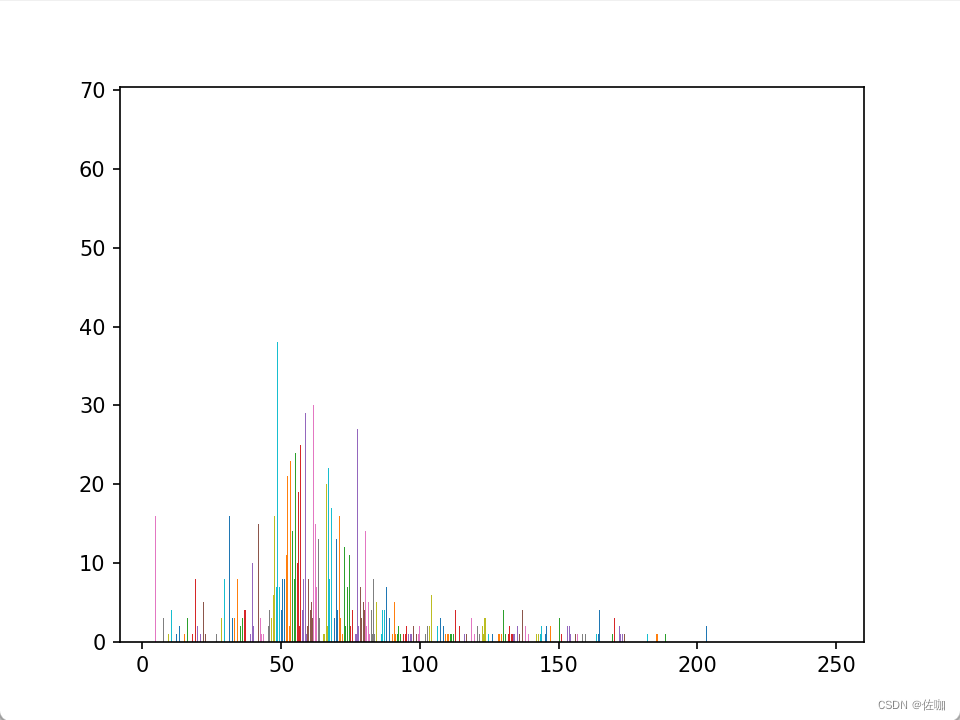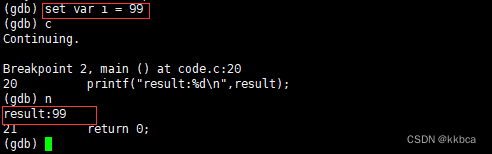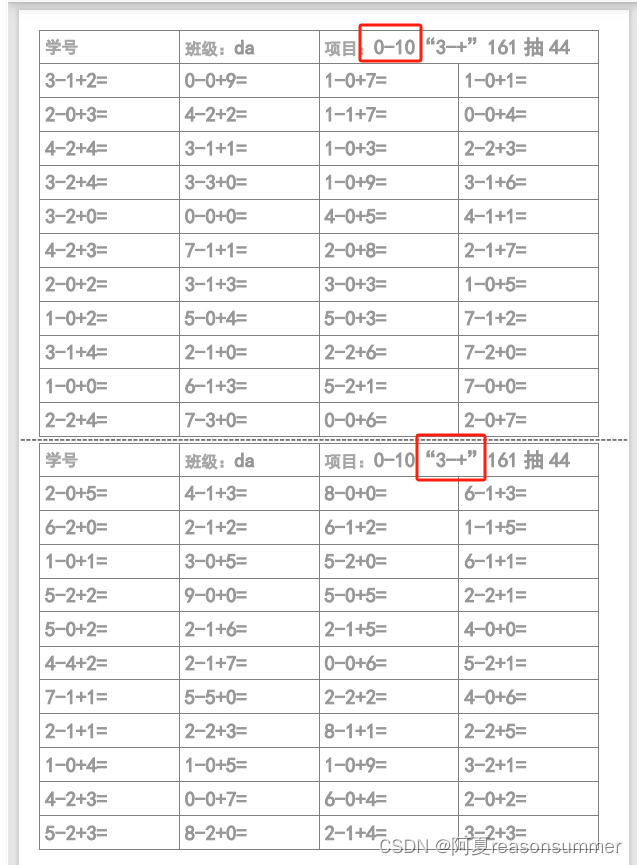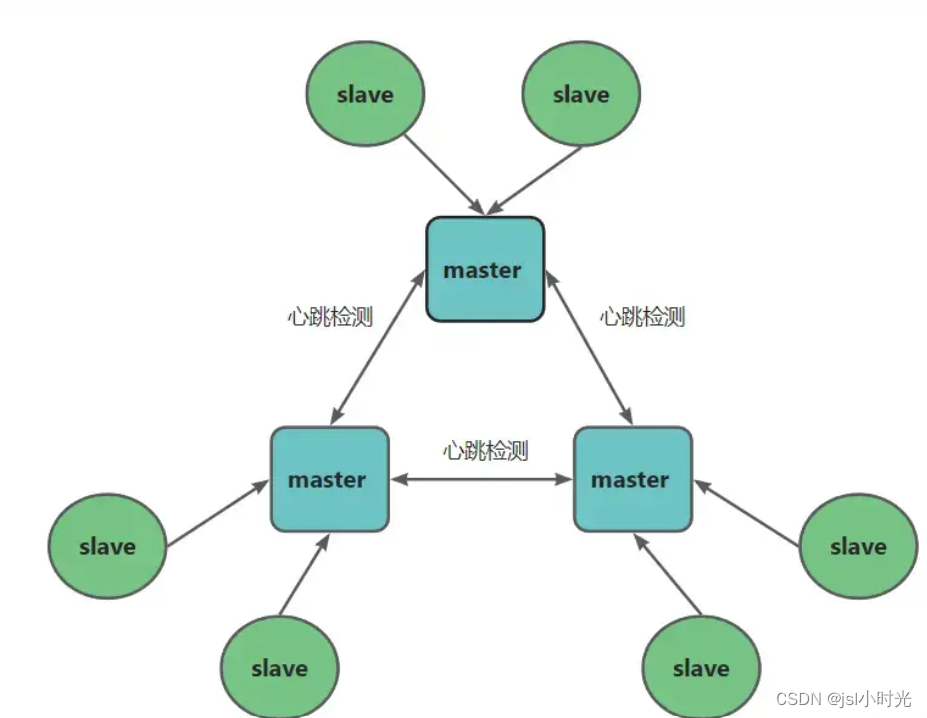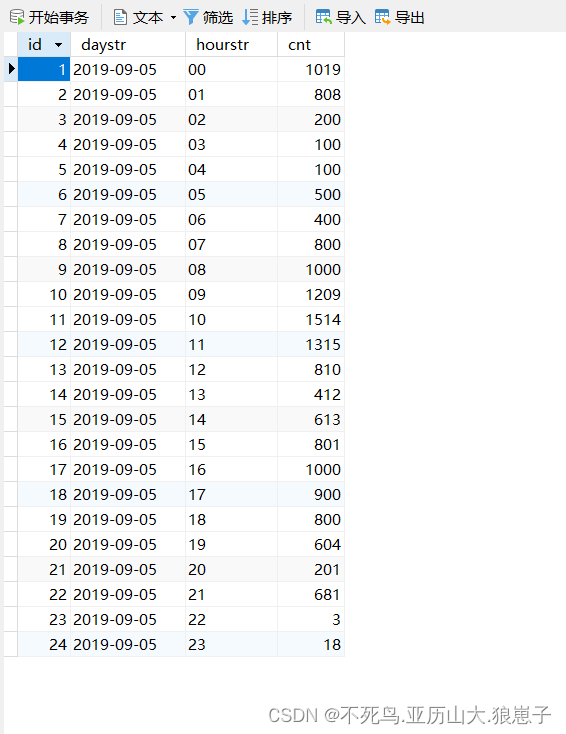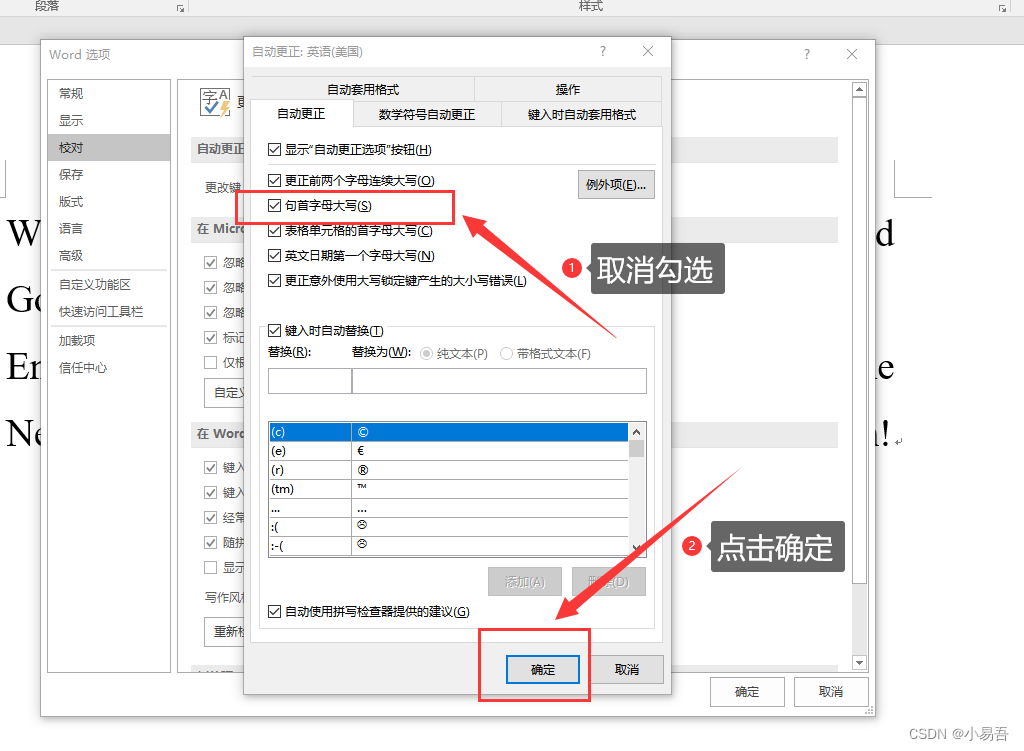c#更新工具,wpf开发,所有windows桌面程序均可使用,基于.net 4.0,最低支持windos xp系统
更新工具优点
- 使用简单
- 批量更新
- 跨版本更新
- 数据备份
- 手动还原数据
- 体积小
程序更新使用效果
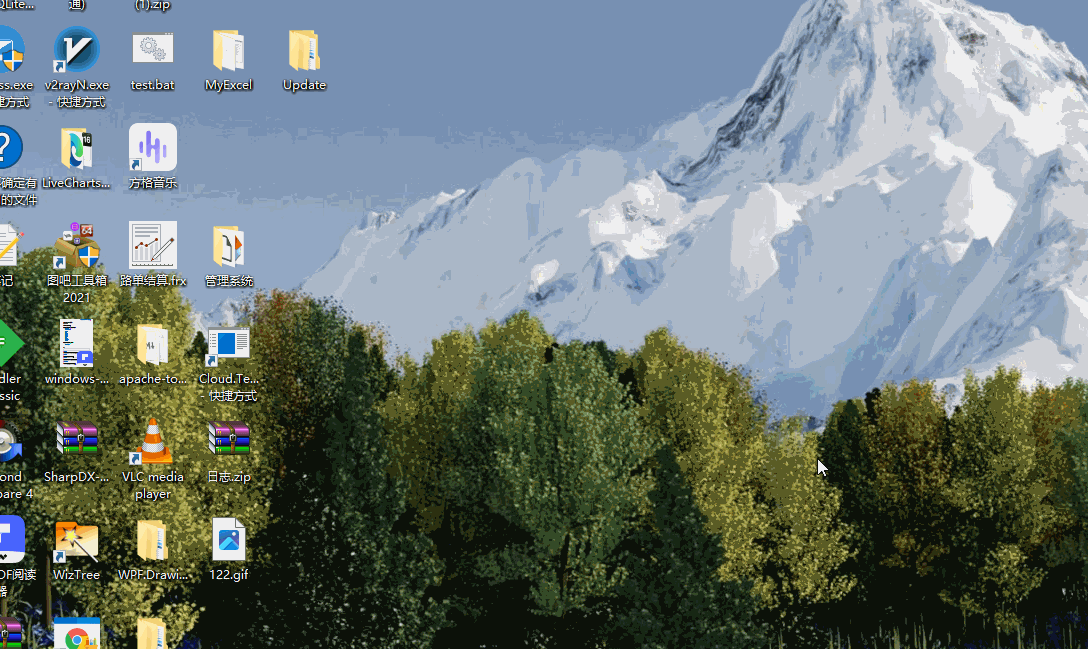
使用简单
只需添加两个类,以及三个路径的指定,就可以从任何地方下载更新包,并解压到主程序目录中,自动启动
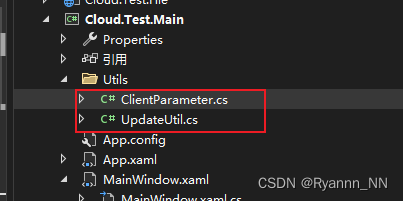
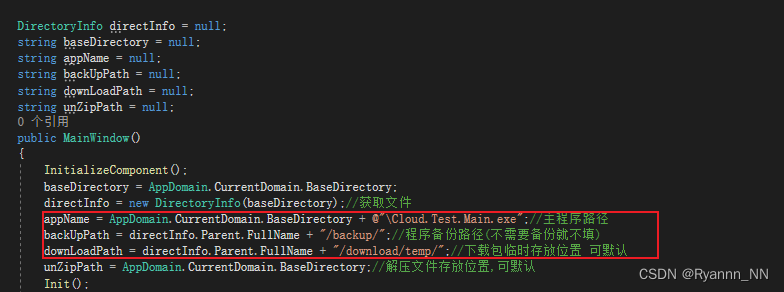
批量更新
不管你从后台拿到了多少个升级包,都能一次性完成升级(以下升级包为本地测试数据)
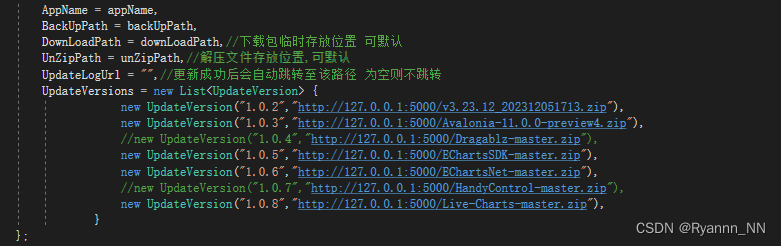
手动还原数据至上一版本
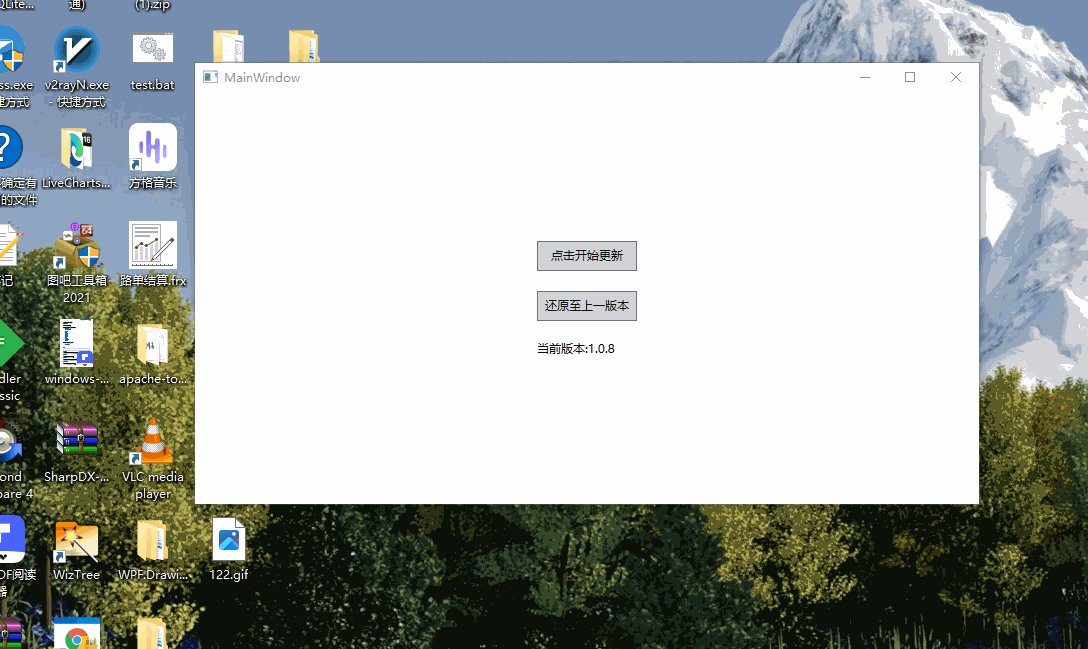
体积小
依赖少,占用空间少
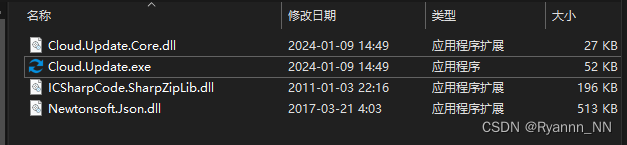
如何使用
添加类ClientParameter.cs
public class ClientParameter{/// <summary>/// 1:MainApp 2:UpdateApp/// </summary>public int AppType { get; set; } = 1;/// <summary>/// 启动程序名称(可以加上相对路径)/// </summary>public string AppName { get; set; }/// <summary>/// 下载的内容放到哪里/// </summary>public string DownLoadPath { get; set; }/// <summary>/// 解压的内容放到哪里/// </summary>public string UnZipPath { get; set; }/// <summary>/// 备份地址/// </summary>public string BackUpPath { get; set; }/// <summary>/// 客户端版本当前/// </summary>public string ClientVersion { get; set; }/// <summary>/// 日志访问地址/// </summary>public string UpdateLogUrl { get; set; }/// <summary>/// 是否修改目标版本(通过修改version.ini的方式统一控制版本)/// </summary>public bool IsUpdateVersion { get; set; } = true;/// <summary>/// 是否是还原版本/// </summary>public bool IsRestore { get; set; } = false;/// <summary>/// 多版本更新/// </summary>public List<UpdateVersion> UpdateVersions { get; set; }}public class UpdateVersion{public UpdateVersion(string version, string url, string name, bool isUpdate = true){Version = version;Url = url;Name = name;IsUpdate = isUpdate;}public UpdateVersion(string version, string url, bool isUpdate = true){Version = version;Url = url;IsUpdate = isUpdate;}/// <summary>/// 更新的包名/// </summary>public string Name { get; set; }/// <summary>/// 更新的版本/// </summary>public string Version { get; set; }/// <summary>/// 包地址/// </summary>public string Url { get; set; }/// <summary>/// 是否更新/// </summary>public bool IsUpdate { get; set; }}
添加类UpdateUtil.cs
public static class UpdateUtil{#region API函数声明-必须放在类中[DllImport("kernel32")]//返回0表示失败,非0为成功private static extern long WritePrivateProfileString(string section, string key,string val, string filePath);[DllImport("kernel32")]//返回取得字符串缓冲区的长度private static extern long GetPrivateProfileString(string section, string key,string def, StringBuilder retVal, int size, string filePath);#endregionpublic static string Serialize(object obj){if (obj == null) return string.Empty;var json = JsonConvert.SerializeObject(obj);var bytes = Encoding.Default.GetBytes(json);var base64str = Convert.ToBase64String(bytes);return base64str;}public static T Deserialize<T>(string str){var obj = default(T);if (string.IsNullOrEmpty(str)) return obj;try{byte[] bytes = Convert.FromBase64String(str);var json = Encoding.Default.GetString(bytes);var result = JsonConvert.DeserializeObject<T>(json);return result;}catch (Exception){return default;}}#region 写Ini文件/// <summary>/// 将内容写入指定的ini文件中/// </summary>/// <param name="Section">ini文件中的节名</param>/// <param name="Key">ini文件中的键</param>/// <param name="Value">要写入该键所对应的值</param>/// <param name="iniFilePath">ini文件路径</param>/// <returns></returns>public static bool Write(string Section, string Key, string Value, string iniFilePath){if (!File.Exists(iniFilePath)){try{FileStream stream = File.Open(iniFilePath, FileMode.Create, FileAccess.Write);//stream.Seek(0, SeekOrigin.Begin);//stream.SetLength(0); //清空txt文件stream.Dispose();stream.Close();}catch (Exception ex){Console.WriteLine(ex);}}if (File.Exists(iniFilePath)){long OpStation = WritePrivateProfileString(Section, Key, Value, iniFilePath);if (OpStation == 0){return false;}else{return true;}}else{return false;}}#endregion/// <summary>/// 读取ini文件内容的方法/// </summary>/// <param name="Section">ini文件的节名</param>/// <param name="Key">ini文件对应节下的健名</param>/// <param name="NoText">ini文件对应节对应健下无内容时返回的值</param>/// <param name="iniFilePath">该ini文件的路径</param>/// <returns></returns>public static string Read(string Section, string Key, string NoText, string iniFilePath){if (File.Exists(iniFilePath)){StringBuilder temp = new StringBuilder(1024);GetPrivateProfileString(Section, Key, NoText, temp, 1024, iniFilePath);return temp.ToString();}else{return null;}}}生成的程序项目结构如下
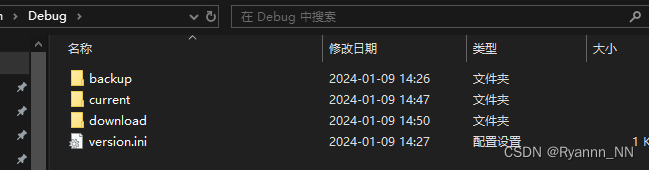
主程序生成至current文件夹下,更新程序生成至update文件夹下
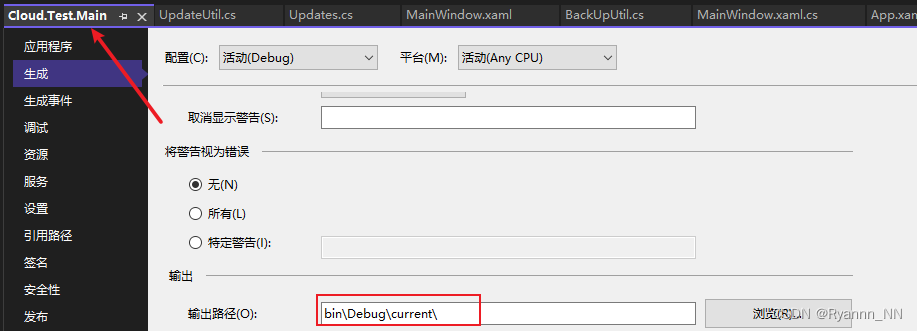
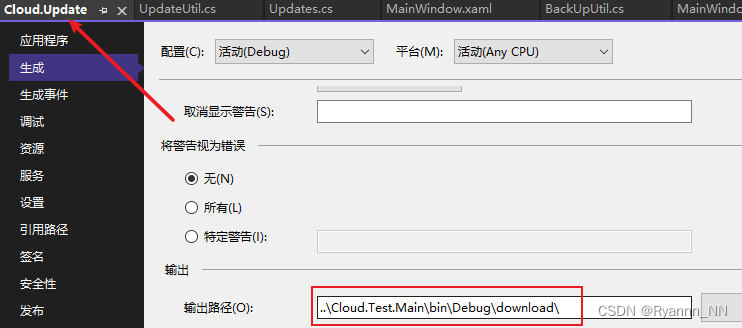
执行更新处添加如下代码
ClientParameter clientParameter = new ClientParameter {AppName = appName,BackUpPath = backUpPath,DownLoadPath = downLoadPath,//下载包临时存放位置 可默认UnZipPath = unZipPath,//解压文件存放位置,可默认UpdateLogUrl = "",//更新成功后会自动跳转至该路径 为空则不跳转UpdateVersions = new List<UpdateVersion> {new UpdateVersion("1.0.2","http://127.0.0.1:5000/v3.23.12_202312051713.zip"),new UpdateVersion("1.0.3","http://127.0.0.1:5000/Avalonia-11.0.0-preview4.zip"),//new UpdateVersion("1.0.4","http://127.0.0.1:5000/Dragablz-master.zip"),new UpdateVersion("1.0.5","http://127.0.0.1:5000/EChartsSDK-master.zip"),new UpdateVersion("1.0.6","http://127.0.0.1:5000/EChartsNet-master.zip"),//new UpdateVersion("1.0.7","http://127.0.0.1:5000/HandyControl-master.zip"),new UpdateVersion("1.0.8","http://127.0.0.1:5000/Live-Charts-master.zip"),}};string arg = UpdateUtil.Serialize(clientParameter);var path = directInfo.Parent.FullName + @"\download\Cloud.Update.exe";if (File.Exists(path)){Process.Start(path, arg);Process.GetCurrentProcess().Kill();}
关于测试下载环境的搭建
新建 asp.net core webapi 项目
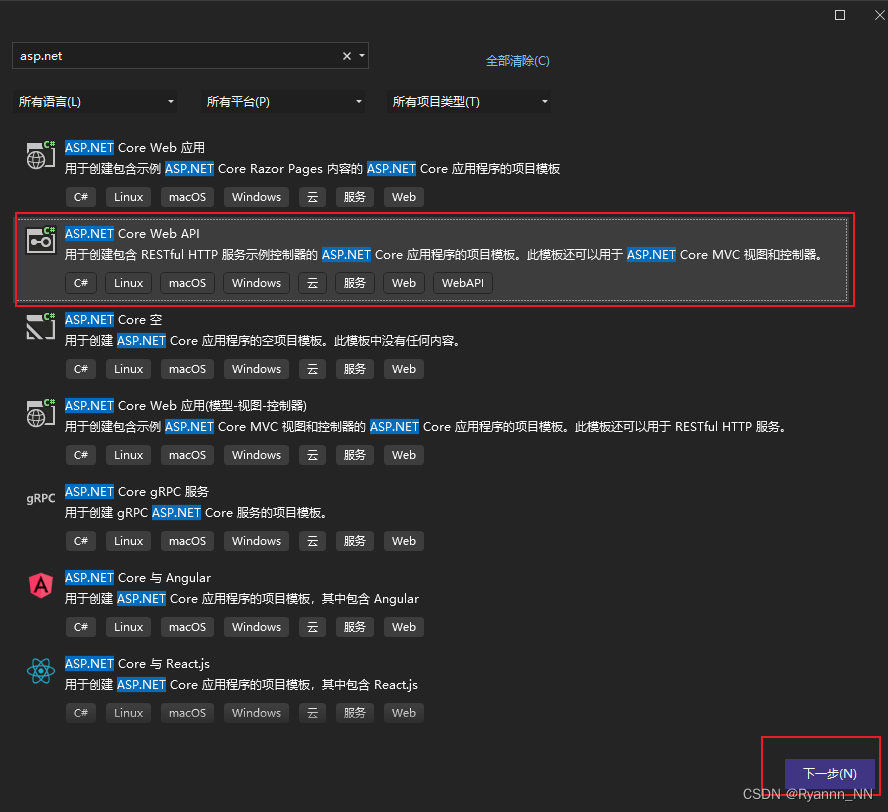
如同取消勾选
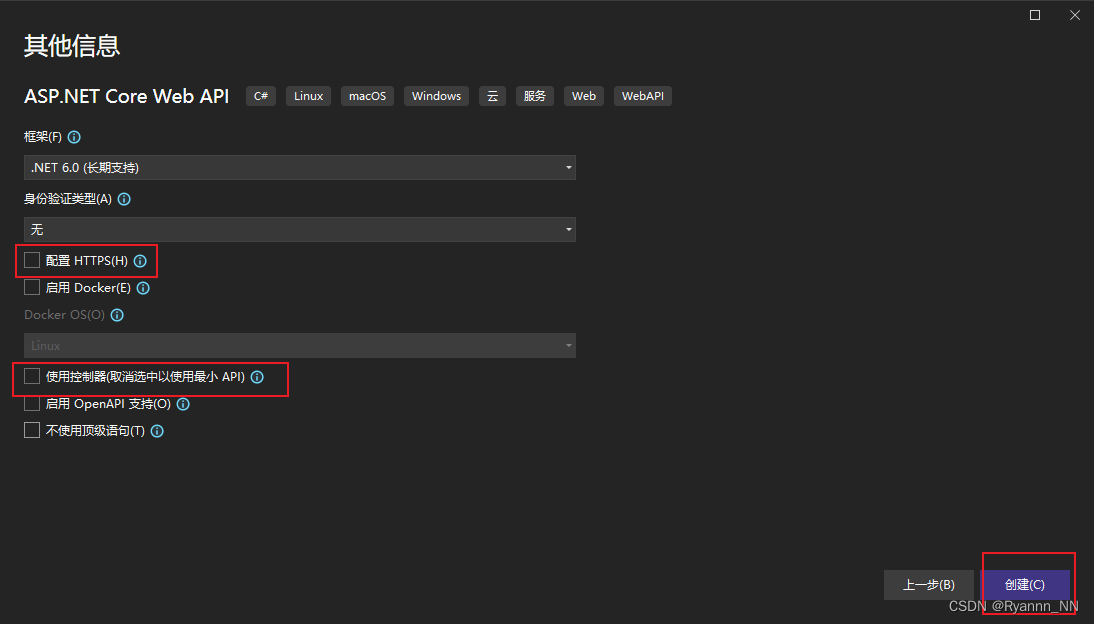
program.cs添加静态文件支持
app.UseStaticFiles();
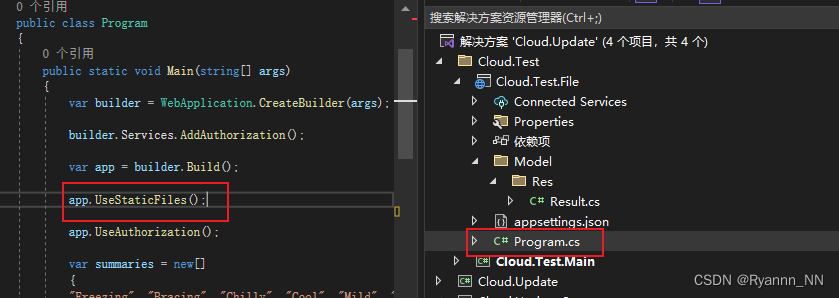
重新生成代码
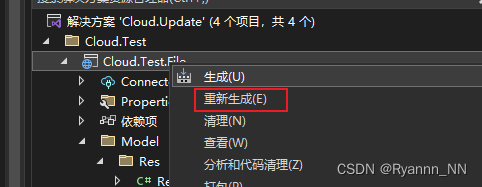
到debug目录下新建wwwroot文件夹
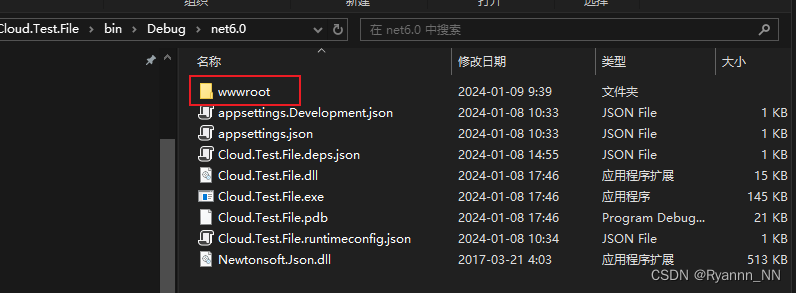
将用来测试的压缩包放到wwwroot文件夹下,注意以.zip的格式结尾
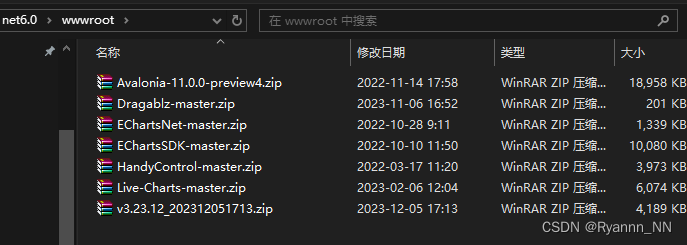
回到程序目录双击启动
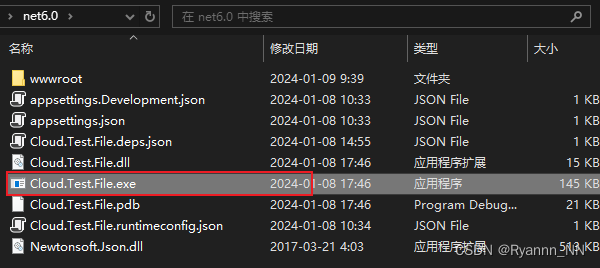
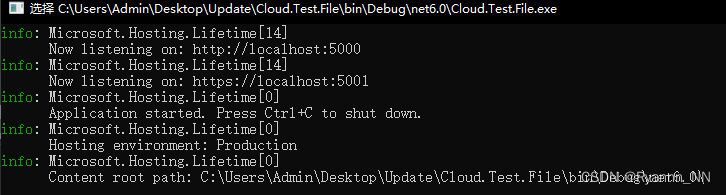
在浏览器输入http://localhost:5000/v3.23.12_202312051713.zip,回车测试下载服务是否正常
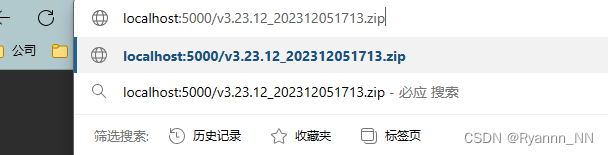
可以看到成功下载了压缩包,至此下载环境搭建完成
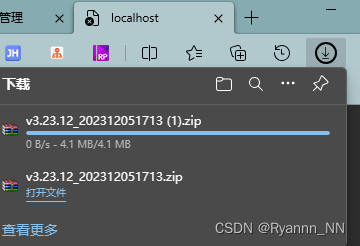
代码地址